铁路校友博客-卢松松的追随者
一个互联网十五年的老站长-铁路校友15weber, 13SEOer, 1 year GEO先行者 Good Luck To You!
2025年02月22日
【Ai教程】Ollma安装 | 0代码本地运行Qwen大模型
★ 我们平时使用的ChatGPT、kimi、豆包等Ai对话工具,其服务器都是部署在各家公司的机房里,如果我们有一些隐私数据发到对话中,很难保证信息是否安全等问题,如何在保证数据安全的情况下,又可以使用大预言模型,Ollma(哦拉玛)可以告诉你答案!
”
目录
1. Ollma 是什么?
2. 安装教程
2.1 首先去官网下载
2.2 下载好之后安装
2.3 测试一下
3. 导入开源Qwen 2.5 - 0.5B 大模型
3.1 去模型仓库搜索模型
3.2 加载模型
3.3 使用模型
4. 部署webUI可视化对话
这是一个保姆级的教程,从下载到成功运行Qwen2.5大模型,更适合没有玩过Ollma的小白宝宝哦~
image.png
1. Ollma 是什么?
★ 一句话介绍:一个可以让你在本地启动并运行大型语言模型的工具!
”
Ollma是一个开源的大模型服务工具,他可以让你在一行代码不写的情况下,在本地通过一条命令即可运行大模型。
Ollma会根据电脑配置,自动选择用CPU还是GPU运行,如果你的电脑没有GPU,会直接使用CPU进行运行(可能有点慢)
2. 安装教程
Ollma官网:[https://ollama.com/]
模型仓库:[https://ollama.com/library]
2.1 首先去官网下载
从主页点击下载,直接跳转到了当前系统所兼容的下载界面,点击download,一键下载
2.2 下载好之后安装
博主的电脑是Mac,下载好之后,直接把压缩包解压,然后移动到应用程序中即可,其他操作系统,参考这个文档:
Windows 下的安装与配置
Linux 安装Ollma
Docker 安装 Ollma
下载好之后,打开,当这个帅气的小羊驼显示在你的任务栏中的时候,说明已经启动成功了!
image.png
2.3 测试一下
打开命令行,输入ollama -h看到以下界面,就可以进行下一步,操作了~
image.png
3. 导入开源Qwen 2.5 - 0.5B 大模型
3.1 去模型仓库搜索模型
我们在上面提到的Ollma模型仓库中找到最新的千问大模型
点进去,界面如下:
3.2 加载模型
将上面的命令复制到命令行,回车执行!等待下载
image.png
等进度100%了,即可使用模型
3.3 使用模型
在命令行中,即可开启与千问大模型的对话,看到这里,是不是感觉很简单,快去点个赞!
输入/bye方可结束对话。
image.png
都看到这里了,点个赞再走吧!码字实属不易呀。
4. 部署webUI可视化对话
本文使用FastAPI 部署Ollma可视化页面,简单4步即可
1、克隆仓库
git clone https://github.com/AXYZdong/handy-ollama
克隆完成进入目标目录:
cd handy-ollama/notebook/C6/fastapi_chat_app
2、安装依赖
pip install -r requirements.txt
pip install 'uvicorn[standard]'
3、修改app.py 代码
输入vim websocket_handler.py命令(确保你在fastapi_chat_app目录下先)更改model代码
#!/usr/bin/env python
# -*- coding: utf-8 -*-
import ollama
from fastapi import WebSocket
async def websocket_endpoint(websocket: WebSocket):
await websocket.accept()
user_input = await websocket.receive_text()
stream = ollama.chat(
model='qwen2.5:0.5b',
messages=[{'role': 'user', 'content': user_input}],
stream=True
)
try:
for chunk in stream:
model_output = chunk['message']['content']
await websocket.send_text(model_output)
except Exception as e:
await websocket.send_text(f"Error: {e}")
finally:
await websocket.close()
4、运行模型
输入命令:
uvicorn app:app --reload
浏览器打开:[http://127.0.0.1:8000]
即可开始对话:
https://zhuanlan.zhihu.com/p/5558002022
- 博主简介
-

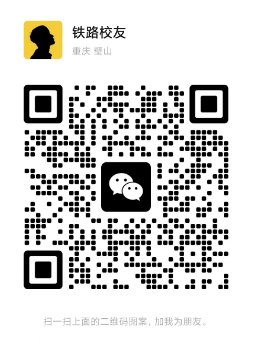
我是做小程序、APP推广的,呵呵… 自定义职责类似于应用宝。2022.1-至今 做公众号、视频号直播。
2020.11 开始做短视频赚钱。
2019.5.1 快手、京东、微信赚人生第一桶金。。。
2014.6 从论坛搬到了zblog程序,开始做手机APP、AD
2013.1 出售了人生第一个网站赚了8000,那时相当于自己一年的学费。
2011.6 自学会页面建站,正式走上了站长之路
2010.10 用自己在大学里暑假兼职打工的第一份工资买了人生中的第一台笔记本电脑。
- - - - - - - -- - - - - - -
温馨提示 1.赚钱无捷径,切勿乱投资! 2.保持账号唯一,切勿作弊。 3.活动可能会结束,越早参与越好。
专注APP推广,ks直播间晚八开播,加我技巧
我是做小程序、APP推广的,呵呵… 自定义职责类似于应用宝。




重点推广:
- 阿Q正传博客
- 中青看点邀请码
- 火山极速版邀请码


Powered By Z-BlogPHP 1.7.3
关于我们:本人从2010年开始网络创业, 自学 建站,8年手机副业经验。网站内容:本站是本人记录生活感悟,读书学习的网站,希望能对大家有所帮助。网名:光影 职业:SEO营销顾问籍贯:四川广安,现定居成都 电话:个V:wx374241337 邮箱:374241337@qq.com 【腾讯云】轻量新用户上云福利,2核2G4M 低至 65元/年 , 超大容量云硬盘 0.5折起!